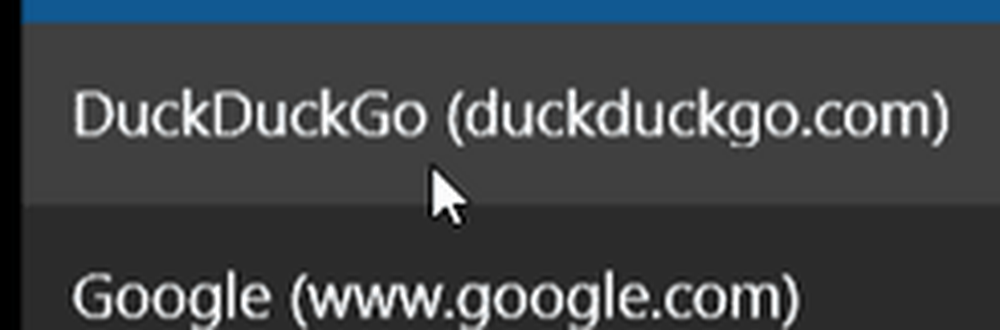Changer l'écran de verrouillage, l'écran de démarrage, personnaliser le bureau sous Windows 8

Nous savons tous comment personnaliser notre expérience de bureau Windows 7. Nous changeons nos écrans de connexion, nous changeons de fonds d'écran, de thèmes, etc. Les choses sont un peu différentes dans Windows 8, cependant. Dans cet article, nous verrons comment modifier et personnaliser notre expérience Windows 8..
Pour commencer, placez le curseur de votre souris sur le coin supérieur droit ou appuyez sur Win + C pour ouvrir le Barre de charmes. Cliquez sur Paramètres. Vers le bas, vous verrez Plus de paramètres PC.
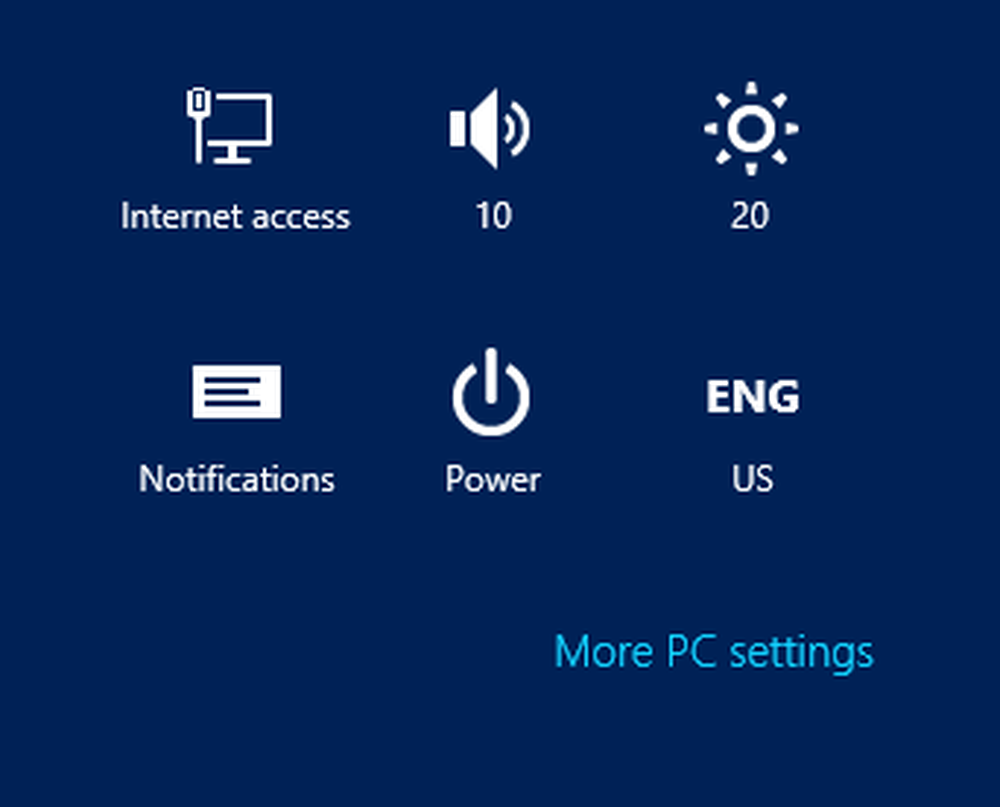
Cliquez dessus pour ouvrir Paramètres du PC. Maintenant, sous Personnaliser, vous aurez 3 onglets vous offrant des options pour changer l’écran de verrouillage, l’écran de démarrage et l’image.
Changer l'écran de verrouillage dans Windows 8
Pour changer l'écran de verrouillage dans Windows 8, cliquez sur Écran de verrouillage et sélectionnez l'image que vous souhaitez afficher. Si vous le souhaitez, vous pouvez également rechercher une image sur votre ordinateur et la définir comme écran de verrouillage..
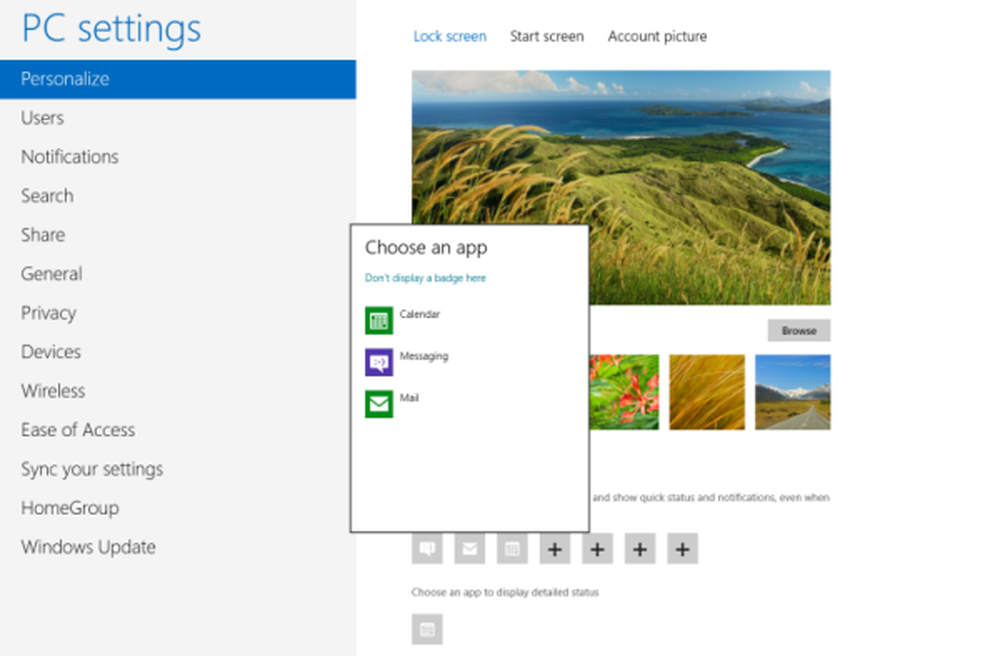
Vous pouvez également choisir l'application ou ajouter de nouvelles applications dont vous souhaitez afficher l'état actuel détaillé sur votre écran de verrouillage. Si vous le souhaitez, vous pouvez également afficher l’état détaillé sur votre écran de verrouillage..
Changer l'écran de démarrage

Les options de personnalisation pour l'écran de démarrage de Windows 8 sont actuellement plutôt limitées. Dans les paramètres du PC, lorsque vous cliquez sur l’onglet Écran de démarrage, des options vous permettent de choisir l’un des motifs de fond proposés. Au mieux, vous pouvez changer la couleur de ces arrière-plans à l’aide du curseur. Les modifications seront appliquées instantanément, vous n'avez donc pas besoin d'enregistrer vos paramètres..
Changer l'image du compte dans Windows 8
Pour changer votre compte ou votre image d'utilisateur, cliquez sur l'onglet Image du compte. Ici, vous pouvez rechercher une image sur votre ordinateur, la sélectionner et la définir comme votre image utilisateur..
Modifier les thèmes et l'arrière-plan du bureau dans Windows 8
Sur le bureau Windows 8, les choses deviennent assez familières. Comme dans Windows 7, vous devez cliquer avec le bouton droit sur le bureau et sélectionner Personnaliser. Comme d'habitude, vous pouvez sélectionner le thème et changer votre fond d'écran, la couleur de Windows, les sons et l'économiseur d'écran. Windows 8 offre une option de personnalisation supplémentaire.

Vous pouvez choisir de laisser Windows 8 modifier automatiquement la couleur de votre fenêtre pour qu'elle corresponde à votre papier peint ou sélectionner et prérégler une seule couleur..
Ceux d'entre vous qui commencent sous Windows 8 voudront peut-être aussi lire ce Guide du débutant sur l'utilisation de Windows 8. Si vous le souhaitez, vous pouvez également désactiver le verrouillage de l'écran dans Windows 8..